LibreOffice ist eine beliebte Open-Source-Office-Suite, die für ihre Vielseitigkeit und ihren Funktionsumfang geschätzt wird und eine hervorragende Alternative zu kostenpflichtigen Suiten darstellt. Millionen von Nutzern weltweit vertrauen auf die Anwendung, um Dokumente, Tabellenkalkulationen und Präsentationen zu erstellen. Auch auf macOS ist LibreOffice eine feste Größe. Doch immer wieder stehen Mac-Nutzer vor der Herausforderung, dass die Software nach dem Download nicht wie erwartet startet oder eine Fehlermeldung ausgibt. Besonders Besitzer älterer Intel-Macs, wie beispielsweise eines MacBook Air von 2015 oder eines iMac mit macOS Monterey 12.7.6 oder Catalina 10.15.7, berichten von Problemen. Dieser Artikel beleuchtet die häufigsten Ursachen für diese Schwierigkeiten und bietet detaillierte Lösungen, um LibreOffice reibungslos auf Ihrem Mac zum Laufen zu bringen.
Warum LibreOffice auf meinem Mac nicht startet? Der Kern des Problems
Die Fehlermeldung “Die Anwendung ‘LibreOffice’ kann nicht geöffnet werden, da diese Anwendung auf diesem Mac nicht unterstützt wird” ist frustrierend, aber oft auf ein spezifisches Kompatibilitätsproblem zurückzuführen, das leicht behoben werden kann. Das Hauptproblem liegt fast immer in der Auswahl der falschen Software-Architektur während des Downloads.
Intel vs. Apple Silicon: Die richtige Version wählen
Seit Apple den Übergang von Intel-Prozessoren zu ihren eigenen Apple Silicon-Chips (M1, M2, M3 etc.) vollzogen hat, gibt es zwei unterschiedliche Architekturen für macOS-Anwendungen. LibreOffice wird von The Document Foundation in separaten Binärdateien für jede Architektur bereitgestellt:
- x86_64 (Intel): Diese Version ist für Macs mit Intel-Prozessoren gedacht, zu denen Modelle wie das MacBook Air 2015, der iMac 2015 und viele andere Macs bis etwa 2020 gehören. Wenn Sie einen älteren Mac besitzen, müssen Sie unbedingt diese Version herunterladen.
- Aarch64 (Apple Silicon): Diese Version ist ausschließlich für Macs mit Apples eigenen M-Chips konzipiert. Der Versuch, diese Version auf einem Intel-Mac zu installieren, führt unweigerlich zu der oben genannten Fehlermeldung.
Das Problem, das Nutzer wie ActionMan3179 auf ihrem MacBook Air 2015 mit Monterey 12.7.6 erlebten, lag höchstwahrscheinlich darin, dass sie versehentlich die Apple Silicon-Version heruntergeladen hatten, obwohl ihr Mac einen Intel-Prozessor besitzt. RoboMcd bestätigte dies, indem er erfolgreich die Mac-Intel-Version installierte, nachdem frühere Versuche mit der falschen Architektur scheiterten.
Gefahr durch inoffizielle Quellen: Der Mac App Store
Ein weiterer wichtiger Punkt, der im ursprünglichen Forum diskutiert wurde, ist die Bezugsquelle der Software. VikingOSX wies darauf hin, dass die Version von LibreOffice, die im Mac App Store erhältlich ist, nicht von The Document Foundation selbst entwickelt wird und daher oft veraltet oder nicht synchron mit der offiziellen Suite ist. Es wird dringend empfohlen, LibreOffice stets von der offiziellen Webseite von The Document Foundation herunterzuladen, um die aktuellste und korrekt funktionierende Version zu erhalten. Dies stellt sicher, dass Sie nicht nur die richtige Architektur, sondern auch die volle Unterstützung und alle neuesten Funktionen erhalten.
Schritt-für-Schritt-Anleitung: LibreOffice korrekt auf macOS installieren
Um die Kompatibilitätsprobleme zu vermeiden und LibreOffice 7.1 oder eine andere aktuelle Version erfolgreich auf Ihrem Mac zu installieren, befolgen Sie diese Schritte:
- Besuchen Sie die offizielle LibreOffice Downloadseite: Navigieren Sie zu
www.libreoffice.org/download/download-libreoffice/. - Wählen Sie die korrekte macOS-Version: Achten Sie genau darauf, unter “macOS” die Option “macOS (Intel)” auszuwählen, wenn Sie einen Mac mit Intel-Prozessor besitzen. Für Macs mit Apple Silicon wählen Sie “macOS (Apple Silicon)”.
- Vorsicht beim Download: Achten Sie darauf, die macOS-Version zu wählen, nicht etwa eine Version für Windows 11.
- Laden Sie das Installationspaket herunter: Klicken Sie auf den Download-Button für die entsprechende Version.
- Installieren Sie LibreOffice: Öffnen Sie die heruntergeladene .dmg-Datei und ziehen Sie die LibreOffice-Anwendung in Ihren Programme-Ordner.
- Starten Sie die Anwendung: Beim ersten Start müssen Sie möglicherweise die Sicherheitseinstellungen Ihres Macs anpassen, um die Ausführung von Anwendungen zu erlauben, die nicht aus dem Mac App Store stammen (Systemeinstellungen > Datenschutz & Sicherheit > Sicherheit > Apps-Download erlauben von).
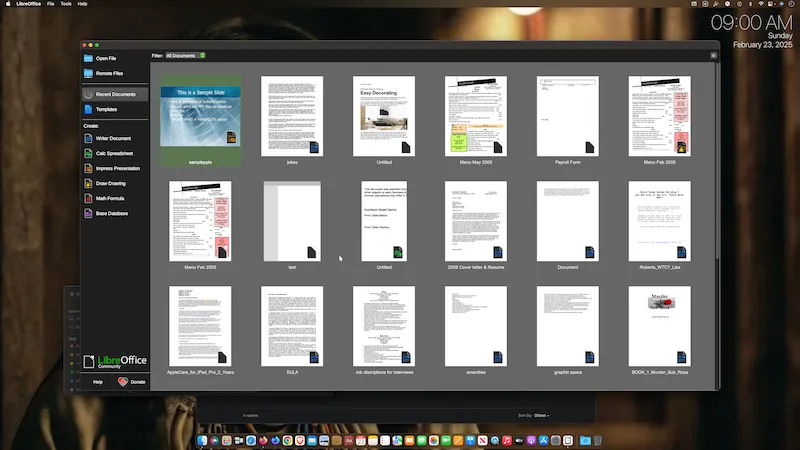 Screenshot von LibreOffice 25.2.0, erfolgreich ausgeführt auf einem iMac (2015) mit macOS Monterey 12.7.6
Screenshot von LibreOffice 25.2.0, erfolgreich ausgeführt auf einem iMac (2015) mit macOS Monterey 12.7.6
Häufige Probleme und Lösungen für LibreOffice unter Monterey (12.7.6) und Catalina (10.15.7)
Einige Nutzer berichteten, dass selbst mit der korrekten Intel-Version von LibreOffice 25.2.0 oder 25.2.2.2 weiterhin Probleme auftraten, insbesondere auf Systemen wie macOS Monterey 12.7.6.
- Der Fall Stevenvanbauwel: Ein Nutzer mit einem MacBook Air 2017 und Monterey 12.7.6 meldete ebenfalls die Fehlermeldung “version not supported”, obwohl er die Intel-Version heruntergeladen hatte. Dies deutet darauf hin, dass es unter Umständen Kompatibilitätseinschränkungen mit den neuesten LibreOffice-Versionen auf bestimmten älteren macOS-Versionen geben kann, auch wenn die Architektur stimmt.
- Die Lösung durch Downgrade: Stevenvanbauwel fand eine Lösung, indem er eine ältere Version, LibreOffice 6.3 oder genauer Version 24.8, herunterlud und installierte. Diese funktionierte einwandfrei auf seinem System. Dialabrain kommentierte treffend, dass Version 24.8 möglicherweise die letzte vollständig mit Monterey kompatible Version sein könnte.
- Vermeidung von Drittanbieter-Tools: Matti Haveri wies darauf hin, dass die Verwendung von Drittanbieter-Antiviren-Apps und “Cleanern” oft das System beschädigen kann. Es ist ratsam, solche Software zu meiden, da sie Konflikte verursachen und die korrekte Funktion von Anwendungen wie LibreOffice beeinträchtigen können.
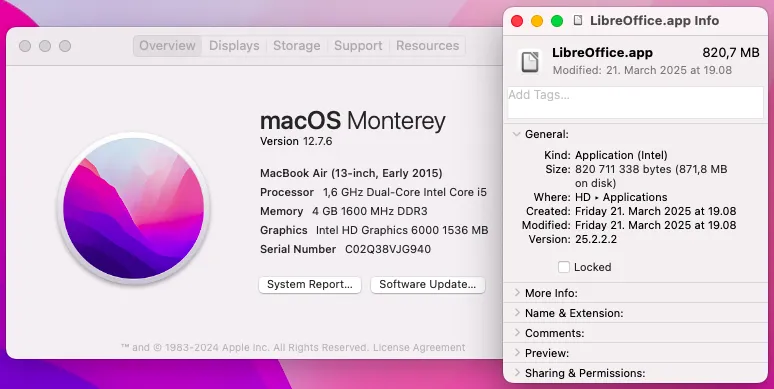 Systeminformationen, die die erfolgreiche Ausführung von LibreOffice 25.2.2.2 unter macOS Monterey 12.7.6 auf einem kompatiblen Mac zeigen
Systeminformationen, die die erfolgreiche Ausführung von LibreOffice 25.2.2.2 unter macOS Monterey 12.7.6 auf einem kompatiblen Mac zeigen
Wenn Sie also Probleme mit den neuesten Versionen von LibreOffice auf einem älteren Mac oder einer spezifischen macOS-Version wie Monterey 12.7.6 haben, sollten Sie in Betracht ziehen, eine frühere stabile Version zu installieren. Die Dokumentationsseite von The Document Foundation oder das Archiv für ältere Versionen downloadarchive.documentfoundation.org/libreoffice/old/ kann Ihnen dabei helfen, die passende Version für Ihr System zu finden.
Wichtige Systemanforderungen und zukünftige Kompatibilität von LibreOffice
Um sicherzustellen, dass LibreOffice macOS reibungslos funktioniert, ist es entscheidend, die Systemanforderungen zu beachten. The Document Foundation veröffentlicht detaillierte Informationen zu den minimalen Betriebssystemversionen und Hardware-Anforderungen für jede LibreOffice-Release. Diese finden Sie unter wiki.documentfoundation.org/Documentation/System_Requirements.
Mit dem fortschreitenden Übergang von Apple zu ihren eigenen Prozessoren wird die Unterstützung für Intel-basierte Macs in Zukunft möglicherweise eingeschränkt. Es ist ratsam, die offiziellen Ankündigungen und Systemanforderungen regelmäßig zu überprüfen, um langfristige Kompatibilität zu gewährleisten. Für die meisten aktuellen und kürzlich erschienenen macOS-Versionen bietet LibreOffice jedoch weiterhin hervorragende Unterstützung für beide Architekturen.
Fazit
Die Installation von LibreOffice auf macOS kann manchmal zu Herausforderungen führen, insbesondere wenn man mit den verschiedenen Prozessorarchitekturen und den korrekten Downloadquellen nicht vertraut ist. Der Schlüssel zur Lösung liegt fast immer darin, die korrekte Intel- oder Apple Silicon-Version von der offiziellen Website von The Document Foundation herunterzuladen. Für ältere macOS-Versionen oder spezifische Mac-Modelle kann es zudem hilfreich sein, auf eine bewährte, geringfügig ältere LibreOffice-Version zurückzugreifen. Mit diesen Hinweisen können Sie die volle Leistungsfähigkeit von LibreOffice auf Ihrem Mac nutzen. Für weitere Tipps zur Optimierung Ihrer Software und zur Lösung technischer Probleme besuchen Sie regelmäßig unsere Website Shock Naue!
